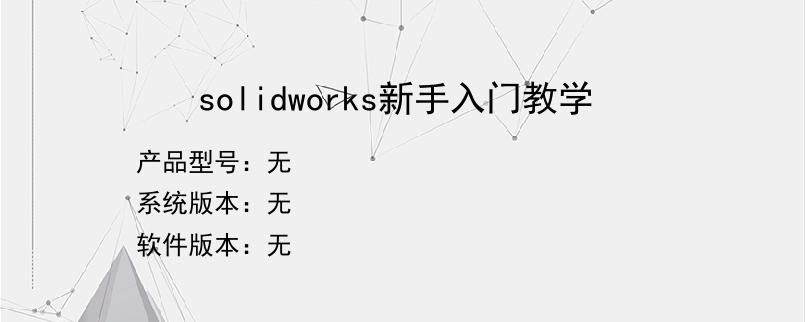导读:操作步骤/方法1首先我们要下载这个软件,下载完成之后,我们首先点开这个软件就可以看到和下面截图一样的对话框了2这个就是这款软件打开之后出现的第一个界面,上面的这些常用工具我们自己可以点开看下,每个下面都有下拉菜单,怎么进入到绘制界面呢,我们点击文件下有个新建3点击新建之后会弹出一个对话框,我们来看下在这个对话框里有三个选项,4分别是“零件”“装配体”“工程图”,作为初学者我们点击零件就可以了,点击...
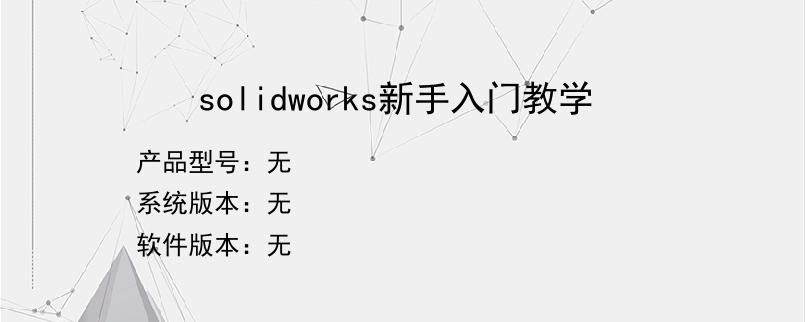
操作步骤/方法
1
首先我们要下载这个软件,下载完成之后,我们首先点开这个软件就可以看到和下面截图一样的对话框了
2
这个就是这款软件打开之后出现的第一个界面,上面的这些常用工具我们自己可以点开看下,每个下面都有下拉菜单,怎么进入到绘制界面呢,我们点击文件下有个新建
3
点击新建之后会弹出一个对话框,我们来看下在这个对话框里有三个选项,
4
分别是“零件”“装配体”“工程图”,作为初学者我们点击零件就可以了,点击零件--点击确认
5
之后就进入到绘制界面了,在这里我们看下我标注箭头的地方,右边这里有基准面,上面是草图绘制的一些常用工具,我们绘图前先选好基准面,我们选择前视基准面,然后点击圆形就可以进行绘制了
6
点击圆形按钮会出现圆形绘制的方法,默认是第一种样子,我们在基准面上左击然后拖动鼠标,到合适位置之后再次单击鼠标左键完成绘制,
7
圆的大小我们可以在左上角有个智能尺寸,点击智能尺寸,移动鼠标至绘制的圆形处点击圆弧,出现标注线,这时候点击鼠标左键可以对尺寸进行修改,修改完成后点击对勾,就完成一个圆形的绘制,其他的图形,可以依照这个方法试试
END
以上就是小编为大家介绍的solidworks新手入门教学的全部内容,如果大家还对相关的内容感兴趣,请持续关注上海建站网!
标签:
内容声明:网站所展示的内容均由第三方用户投稿提供,内容的真实性、准确性和合法性均由发布用户负责。上海建站网对此不承担任何相关连带责任。上海建站网遵循相关法律法规严格审核相关关内容,如您发现页面有任何违法或侵权信息,欢迎向网站举报并提供有效线索,我们将认真核查、及时处理。感谢您的参与和支持!